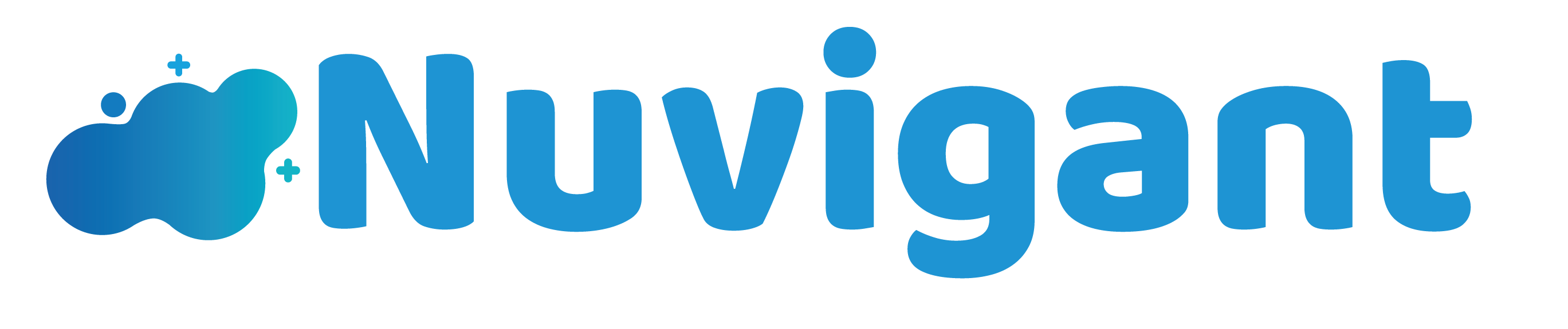¿Cuál permiso debo asignar? ¿Cómo puedo cambiar los permisos de un usuario ya existente? Si buscas la respuesta a estas preguntas continúa leyendo.
Los permisos son importantes ya que permiten designar que puede ver, hacer y/o modificar cada uno de los usuarios dentro de la aplicación. Éstos se seleccionan al momento de dar de alta al usuario (¿Cómo doy de alta un nuevo usuario?), sin embargo, en caso de que el usuario ya se encuentre dado de alta y quieras modificar algún permiso, basta con ingresar en el menú a Ajustes –> Usuarios, localizar al usuario que se desea modificar y dar clic sobre él, a continuación aparecerá el botón de editar (imagen inferior).
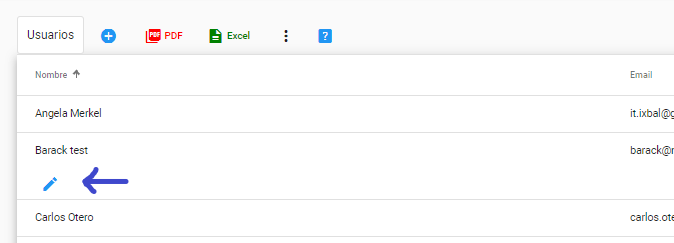
Posteriormente, serás dirigido a una página donde se encuentra la información del usuario, permitiendo así agregar o cancelar los permisos que se deseen. Cuando el botón está de color gris (flecha roja) es que el permiso no está otorgado, mientras que cuando está de color azul (flecha verde) quiere decir que el usuario si cuenta con dicho permiso.
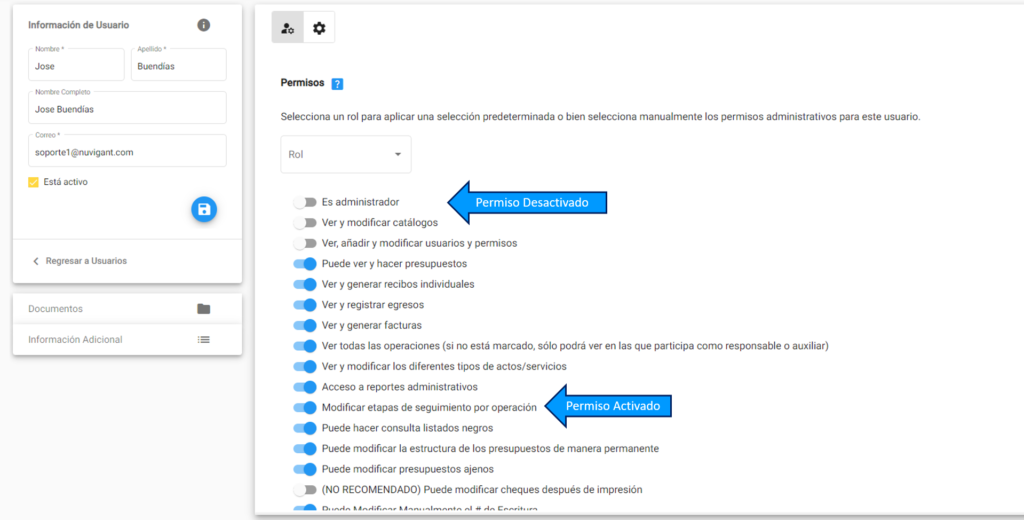
A continuación te mostramos cuales son los permisos existentes y en qué consiste cada uno.
■ Es administrador
El usuario tiene acceso a toda la aplicación y cuenta con todos los permisos que se detallan a continuación.
■ Ver y modificar catálogos
Puede agregar, ver, editar y/o eliminar datos de la sección de ajustes.
■ Ver, añadir y modificar usuarios y permisos
El usuario deberá tener activado el permiso anterior. Sin embargo, aunque este activo el permiso “Ver y modificar catálogos“, si no tiene activado este permiso no podrá modificar la información de los usuarios.
■ Ver y modificar presupuestos
Permite ver y modificar el presupuesto si así se desea.
■ Ver y generar recibos individuales
Puede ver y/o hacer recibos / anticipos.
■ Ver y generar egresos
Permite ver y/o hacer egresos
■ Ver y generar facturas
Concede el control del catálogo de facturas y los componentes que se necesitan para su ejecución.
■ Ver todas las operaciones (si no está marcado, sólo podrá ver en las que participa como responsable o auxiliar)
Permite ver todas las operaciones que se han dado de alta en la aplicación, independientemente de si el usuario participa en éstas o no.
■ Ver y modificar los diferentes tipos de actos/servicios
Permite crear/modificar los tipos de actos o servicios que asignas al proyecto.
■ Acceso a reportes administrativos
Puede generar los diferentes reportes que ofrece la plataforma, por ejemplo, el corte diario, recibos no pagados, etc.
■ Modificar etapas de seguimiento por operación
Activa el botón Ver en las actividades por realizar, esto permite que puedas modificar la actividad, cambiar fechas límites y asignar responsables.
■ Puede hacer consulta de listados negros
Puede consultar los Listados de Sanciones.
■ Puede modificar la estructura de los presupuestos de manera permanente
Los presupuestos es una de las cosas que se pueden personalizar dentro de la app, sin embargo, con este permiso el usuario puede modificarlo para que los presupuestos continúen de la forma deseada en los futuros registros.
■ Puede modificar presupuestos ajenos
Puede modificar los presupuestos de las operaciones aunque no figure como el responsable de las mismas.
■ (NO RECOMENDADO) Puede modificar egresos después de impresión
Puede hacer modificaciones a los egresos aun después de que sean impresos.
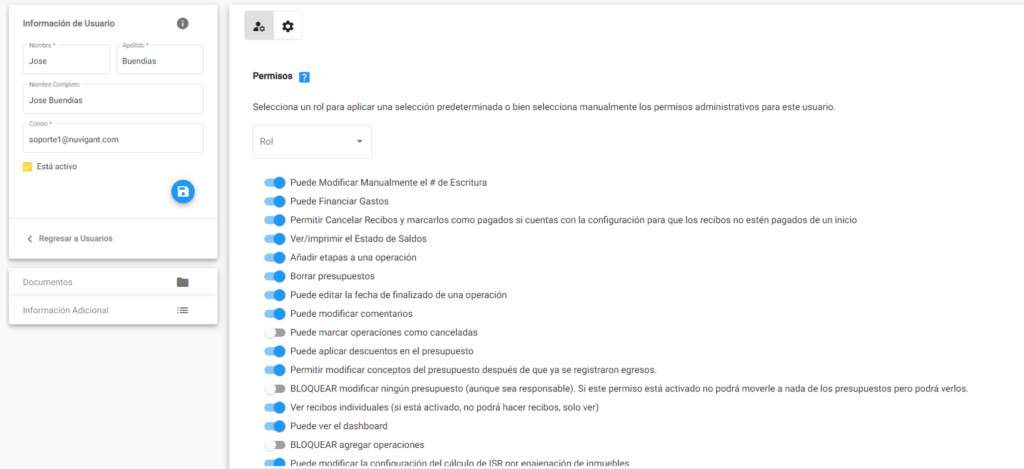
■ Puede Modificar Manualmente el # de Escritura
Habilita el ingreso del # de escritura en Información de Proyectos.
■ Puede Financiar Gastos
Este permiso permite realizar egresos cuando la operación no tiene los suficientes fondos.
■ Permitir Cancelar Recibos y marcarlos como pagados si cuentas con la configuración para que los recibos no estén pagados de un inicio
Tendrá acceso al botón con el que se puede cancelar los recibos.
■ Ver/Imprimir el Estado de Saldos
Este permiso permite ver o imprimir el Estado de Saldos que aparece en la línea del tiempo de cada operación o bien en la información básica de cada cliente.
■ Añadir etapas a una operación
Permite al usuario tener la libertad de agregar etapas / actividades dentro de una operación.
■ Borrar presupuestos
Este permiso se le concede al usuario poder borrar presupuestos.
■ Puede editar la fecha de finalizado de una operación
Modificar la fecha de finalizado en la información básica de cualquier operación.
■ Puede modificar comentarios
Editar los comentarios agregados. La modificación es posible únicamente por el mismo usuario y el mismo día que se inserto el comentario.
■ Puede marcar operaciones como canceladas
Este permiso se le concede al usuario poder cancelar expedientes o proyectos.
■ Puede aplicar descuentos en el presupuesto
Proporciona que el usuario pueda aplicarle descuentos en el presupuesto.
■ Permite modificar conceptos del presupuesto despues de que se hayan registrado egresos.
Con esto es posible modificar el concepto aún cuando dicho concepto ya se encuentre pagado.
■ BLOQUEAR modificar ningún presupuesto (aunque sea responsable). Si este permiso está activado no podrá moverle a nada de los presupuestos pero podrá verlos.
No permite al usuario modificar presupuestos.
■ Ver recibos individuales (si está activado, no podrá hacer recibos, solo ver)
Si este permiso se encuentra habilitado, el usuario no podrá hacer recibos.
■ Puede ver el dashboard
Se habilita el apartado Dashboard, el usuario tendrá acceso a él.
■ BLOQUEAR agregar operaciones
No permite al usuario agregar proyectos o expedientes.
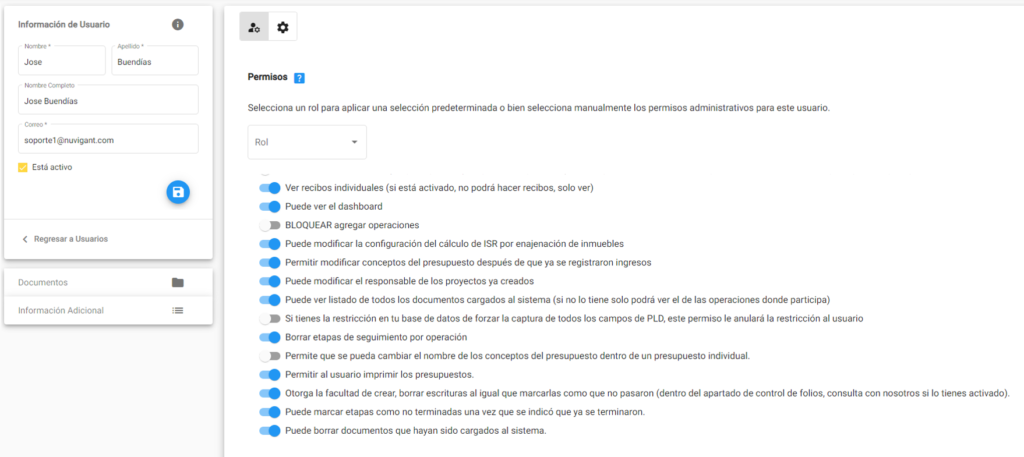
■ Puede modificar la configuración del cálculo de ISR por enajenación de inmuebles
Permite la modificación de la configuración del cálculo del ISR, los campos: Giro, Entidad Federal y poder habilitar impresión de formatos.
■ Permitir modificar conceptos del presupuesto después de que ya se registraron ingresos
Da el acceso a la modificación de los conceptos de presupuestos luego de registrar anticipos o recibos.
■ Puede modificar el responsable de los proyectos ya creados
Permite al usuario la capacidad de modificar el responsable asignado en el proyecto o expediente.
■ Puede ver listado de todos los documentos cargados al sistema (si no lo tiene solo podrá ver el de las operaciones donde participa)
Habilita ver el listado de documentos, que se encuentra en: Menú – Documentos – Listado de Documentos; si no lo tiene activado, sólo podrá ver los documentos de los expedientes o proyectos en los que participa.
■ Si tienes la restricción en tu base de datos de forzar la captura de todos los campos de PLD, este permiso le anulará la restricción al usuario
Si este permiso se encuentra activado, no obligará al usuario a ingresar todos los datos de PLD.
■ Borrar etapas de seguimiento por operación
Este permiso se le concede al usuario poder borrar las actividades dentro del expediente o proyecto.
■ Permite que se pueda cambiar el nombre de los conceptos del presupuesto dentro de un presupuesto individual.
Este permiso se le concede al usuario poder cambiar el nombre de los conceptos de presupuestos en los presupuestos.
■ Permitir al usuario imprimir los presupuestos.
Permite al usuario, se habilite el botón amarillo de la impresora, en los presupuestos.
■ Otorga la facultad de crear, borrar escrituras al igual que marcarlas como que no pasaron (dentro del apartado de control de folios, consulta con nosotros si lo tienes activado).
Si tienes el apartado de control de folios y escrituras o Actas/Pólizas, este botón habilita el acceso a crear, borrar e inutilizar escrituras.
■ Puede marcar etapas como no terminadas una vez que se indicó que ya se terminaron.
Este permiso habilita el botón de Marcar como no terminado dentro de las actividades que se marcaron como realizadas.
■ Puede borrar documentos que hayan sido cargados al sistema.
Permite al usuario el acceso a borrar documentos que hayan sido cargados.
En caso de querer editar la información básica se puede realizar aquí mismo.